iPhone 12 - это последняя модель популярного смартфона от Apple, и у него есть много полезных функций, включая возможность изменения раскладки клавиатуры. Если вам нужно настроить свою клавиатуру на русскую или английскую раскладку, вы можете сделать это всего в несколько простых шагов.
Для изменения раскладки клавиатуры на iPhone 12 откройте любое приложение, которое использует клавиатуру, например, Сообщения или Ноты. Затем нажмите на поле ввода текста, чтобы вызвать клавиатуру. Внизу слева от пробела вы увидите кнопку с изображением глобуса. Нажмите на эту кнопку и удерживайте ее, пока не откроется меню с доступными раскладками клавиатуры.
В меню выберите нужную вам раскладку клавиатуры, например, «Русская» или «Английская». После выбора раскладки клавиатуры она изменится, и теперь вы можете печатать текст на выбранном языке. Если вам нужно изменить раскладку клавиатуры снова, просто повторите описанные выше действия.
Изменение раскладки клавиатуры на iPhone 12 - это очень просто и удобно. Вы можете переключаться между разными языками, чтобы быстро и легко вводить текст на нужном языке. Надеемся, что эта статья помогла вам настроить раскладку клавиатуры на вашем iPhone 12!
Почему нужно изменить раскладку клавиатуры на iPhone 12
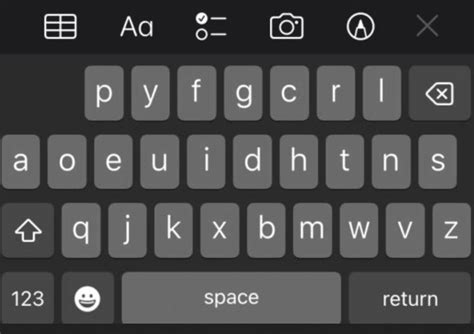
Изменение раскладки клавиатуры на iPhone 12 может быть полезным в нескольких ситуациях:
- Вы неудобно печатаете на стандартной раскладке и хотите найти более удобную для себя.
- Вам приходится часто переключаться между разными языками и раскладками на клавиатуре, и вам было бы удобно иметь их все сразу.
- Вы хотите повысить свою производительность при вводе текста, оптимизируя раскладку под свои потребности.
- Вы ищете способ ускорить свою работу с учетом особенностей своей деятельности, например, печатая большое количество цифр или специальных символов.
Все эти причины могут быть достаточными факторами для изменения раскладки клавиатуры на iPhone 12. К счастью, в iPhone 12 предлагается несколько вариантов раскладки клавиатуры для разных нужд. Найдите наиболее удобную для себя и наслаждайтесь более эффективным вводом текста!
Как открыть настройки клавиатуры на iPhone 12
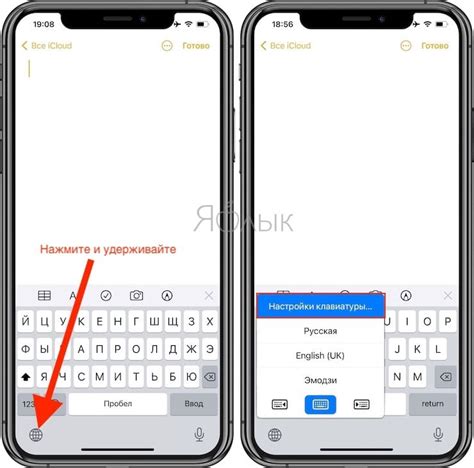
Настройки клавиатуры на iPhone 12 позволяют вам изменить раскладку и выбрать предпочтительный язык ввода. Чтобы открыть настройки клавиатуры на iPhone 12, выполните следующие шаги:
- Откройте приложение "Настройки" на главном экране вашего iPhone 12.
- Прокрутите вниз и нажмите на вкладку "Общие".
- Выберите пункт меню "Клавиатура".
Теперь вы находитесь в настройках клавиатуры iPhone 12. Здесь вы можете настроить такие параметры, как "Автозамена", "Исправление" и "Словарь клавиатуры". Нажмите на нужный параметр, чтобы внести изменения.
Кроме того, в разделе "Клавиатура" вы можете добавить новые языки ввода и выбрать предпочтительную раскладку клавиатуры. Прокрутите вниз и нажмите на "Добавить новую клавиатуру", чтобы выбрать другие языки и раскладки.
Настройки клавиатуры на iPhone 12 предоставляют вам возможность настроить и изменить ваш опыт ввода текста. Используйте эти настройки, чтобы сделать вашу клавиатуру на iPhone 12 более комфортной и удобной для вас.
Как выбрать новую раскладку клавиатуры на iPhone 12
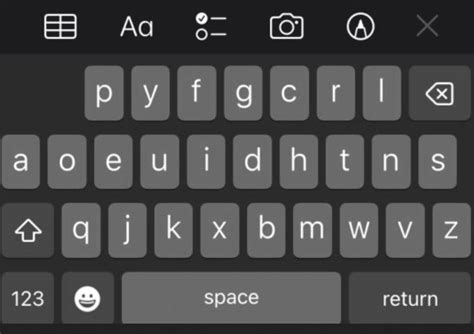
Клавиатура на iPhone 12 имеет несколько предустановленных раскладок, которые позволяют вам выбрать наиболее удобный вариант для ввода текста. Чтобы выбрать новую раскладку, выполните следующие шаги:
- Откройте настройки вашего iPhone 12, нажав на значок "Настройки".
- Прокрутите вниз и выберите вкладку "Общие".
- В разделе "Клавиатура" выберите "Раскладка".
- Вы увидите список доступных раскладок клавиатуры. Нажмите на нужную раскладку, чтобы выбрать ее.
После выбора новой раскладки клавиатура на вашем iPhone 12 будет изменена соответствующим образом. Вы сможете вводить текст на новой раскладке и использовать функции, которые доступны только на этой раскладке.
Если вам нужно добавить дополнительные раскладки клавиатуры, вы можете скачать и установить приложения-клавиатуры из App Store. Приложения-клавиатуры могут предлагать раскладки на разных языках или специализированные раскладки для определенных задач.
Теперь вы знаете, как выбрать новую раскладку клавиатуры на iPhone 12 и расширить возможности вашего смартфона при вводе текста.
Полезные советы по использованию новой раскладки клавиатуры на iPhone 12
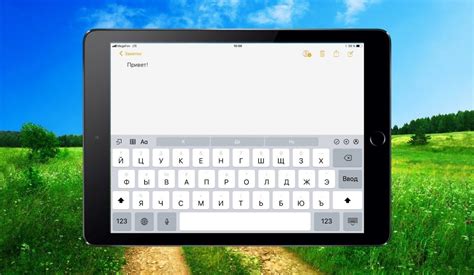
С новым iPhone 12 появилась возможность сменить раскладку клавиатуры и выбрать наиболее удобный вариант для вашей работы. Вот несколько полезных советов, которые помогут вам использовать новую раскладку с максимальной эффективностью.
1. Изучите новые горячие клавиши:
С новой раскладкой клавиатуры на iPhone 12 вам будут доступны новые горячие клавиши. Некоторые из них могут значительно ускорить вашу работу. Изучите их функционал и научитесь использовать их в повседневных задачах.
2. Настройте автоматическую замену:
В новой раскладке клавиатуры на iPhone 12 вы можете настроить автоматическую замену слов или фраз. Это очень удобно для часто используемых имен, адресов или сокращений. Придумайте свои собственные комбинации и настройте автоматическую замену, чтобы сэкономить время при наборе текста.
3. Используйте жесты для быстрой смены раскладки:
На iPhone 12 можно использовать жесты, чтобы быстро переключаться между различными раскладками клавиатуры. Просто проведите двумя пальцами влево или вправо по клавиатуре, чтобы переключиться между английским и русским языками или другими раскладками.
4. Настройте словарь:
У iPhone 12 есть встроенный словарь, который автоматически предлагает вам возможные варианты слов и исправления при наборе. Настройте словарь в соответствии с вашими предпочтениями и добавьте собственные слова или термины для более эффективного использования новой раскладки клавиатуры.
5. Практикуйтесь:
Как и при использовании любой новой раскладки клавиатуры, требуется некоторое время, чтобы привыкнуть и освоиться с новыми расположением клавиш и функционалом. Практикуйтесь в использовании новой раскладки, чтобы стать более уверенным и быстрым в наборе текста на iPhone 12.
Используя эти полезные советы, вы сможете максимально эффективно использовать новую раскладку клавиатуры на iPhone 12 и повысить свою продуктивность в повседневной работе.
Как вернуться к стандартной раскладке клавиатуры на iPhone 12
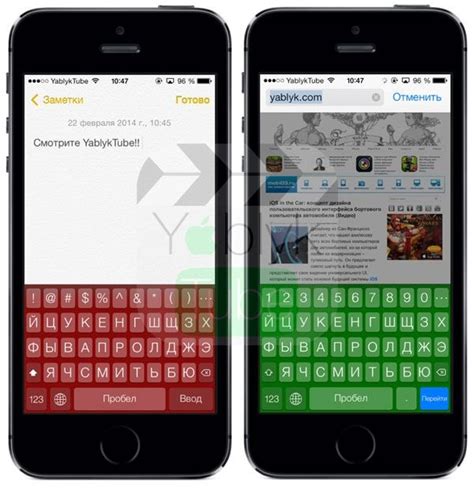
Если вы изменили раскладку клавиатуры на вашем iPhone 12 и хотите вернуться к стандартной, следуйте этим простым шагам:
| Шаг 1: | Откройте любое приложение, в котором требуется ввод текста, например, "Сообщения" или "Заметки". |
| Шаг 2: | Нажмите на поле ввода текста для вызова клавиатуры. |
| Шаг 3: | На нижней строке клавиатуры найдите кнопку с изображением "Глобуса", которая представляет собой кнопку изменения раскладки клавиатуры. |
| Шаг 4: | Удерживайте эту кнопку до появления всплывающего меню с доступными раскладками клавиатуры. |
| Шаг 5: | В списке доступных раскладок клавиатуры выберите стандартную раскладку, например, "Русская" или "Английская". |
| Шаг 6: | Теперь ваша клавиатура вернется к стандартной раскладке. |
Теперь вы можете использовать стандартную раскладку клавиатуры на вашем iPhone 12 для удобного ввода текста.